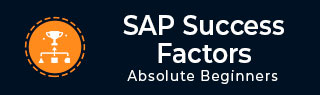
- SAP SuccessFactors 教程
- SAP SuccessFactors - 主页
- SAP SuccessFactors - 简介
- SAP SF - 集成附加组件
- SAP SuccessFactors - HCM 套件
- SAP SuccessFactors - 架构
- SAP SuccessFactors - 景观
- SAP SuccessFactors - 景观 HCI
- 性能和可用性管理
- SAP SF - 自定义欢迎 Portlet
- SAP SuccessFactors - 导航
- 薪酬和浮动工资
- SAP SuccessFactors - 基础
- SAP SF - 智能服务
- SAP SuccessFactors - 入职培训
- SAP SF - 绩效和目标
- 传承与发展
- SAP SF - 员工中心
- SAP SF - 员工中心活动
- SAP SuccessFactors - 招聘
- SAP SuccessFactors 资源
- SAP SuccessFactors - 快速指南
- SAP SuccessFactors - 资源
- SAP SuccessFactors - 讨论
SAP SuccessFactors - 智能服务
在 SuccessFactors 中,您可以使用智能服务将事件发布到第三方应用程序。当员工信息发生变化时,可以将智能服务事件触发器和第三方应用程序配置为这些事件的订阅者。
设置角色
您可以设置事件通知订阅的角色。
步骤 1 - 登录 SuccessFactors。在主页上,转到管理中心。

步骤 2 - 单击管理权限角色。选择授予权限的组,进入权限详情页面。
步骤 3 - 在“权限”窗口中,转到“管理权限”>“管理集成工具”。
选择访问事件通知订阅。
选择访问事件通知审核日志。

步骤 4 - 单击“完成”,然后单击“完成”进行适用的更改。
将第三方应用程序设置为订阅者
下面给出的步骤将指导如何将第三方应用程序设置为订阅者。
步骤 1 - 转到管理中心 > 公司设置。

步骤 2 - 在“公司设置”下,选择“事件通知订阅”。

步骤 3 - 在订阅者选项卡下,单击编辑订阅者。

步骤 4 - 选择添加订阅者按钮将第三方应用程序添加为订阅者。

步骤 5 - 输入订阅者 ID 字段。其余字段是可选的。

配置外部订阅者
要为指定事件配置外部订阅者,请按照以下步骤操作 -
步骤 1 - 转至事件通知订阅下的 SEB 外部事件选项卡。

步骤 2 - 单击“添加主题”按钮 -

步骤 3 - 选择您希望第三方应用程序订阅的事件 -

步骤 4 - 单击添加订阅以添加此类事件的订阅者。

步骤 5 - 从可用列表中配置订阅者,然后单击保存。
